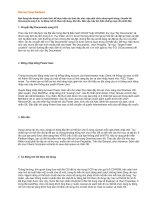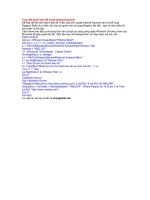Mẹo hay “hồi sinh” Internet Explorer
Bạn đang xem bản rút gọn của tài liệu. Xem và tải ngay bản đầy đủ của tài liệu tại đây (87.11 KB, 2 trang )
Mẹo hay “hồi sinh” Internet Explorer
Đang lướt web bằng trình duyệt Internet Explorer thì tự nhiên máy tính cảnh báo IE bị lỗi, không thể đăng nhập
website được nữa. Không lo, chỉ cần thực hiện theo cách sau, bạn không cần phải gỡ bỏ trình duyệt cũ, chỉ cần
chỉnh sửa đôi chút trong registry.
Để sửa chữa cho trình duyệt, bạn phải đăng nhập vào máy tính bằng tài khoản quản trị (Administrator) và tinh
chỉnh đôi chút trong registry.
Thực hiện:
- click vào nút Startà Run à gõ Regedit.
- Tiếp tục click vào Startà Run à gõ sfc /scannow à OK.
Lúc này, máy tính sẽ nhắc nhở bạn một số yêu cầu và bạn phải cài đĩa cài đĩa Windows XP để sửa lại Internet
Explorer.
Bạn sẽ chờ một lúc để máy tính xử lý thông tin. Sau đó, máy tính sẽ tự khởi động lại.
Lúc này, bạn thử mở lại cửa sổ Internet Explorer, nếu vẫn chưa sửa được lỗi thì bạn lại tiếp tục tinh chỉnh trong
registry editor theo hướng dẫn sau:
Theo mặc định, Internet Explorer không thể gỡ bỏ trong Windows vì thế, bạn cũng không thể cài chồng trình
duyệt lên phiên bản cũ, máy tính sẽ hiện thông báo “Setup has detected a newer version of Internet Explorer
already installed on this computer. Setup cannot continue”, việc cài đặt không thể thực hiện được nữa . Thế
nhưng, chỉ cần thay đổi một số khóa trong Windows registry thì sẽ dễ dàng cài đặt lại Internet Explorer.
Lưu ý: Việc chỉnh sửa Registry là một việc không hề đơn giản. Chỉ cần chỉnh sai một giá trị thì có thể làm ảnh
hưởng đến cả hệ thống. Do đó trước khi thực hiện việc chỉnh sửa Registry, bạn phải sao lưu lại toàn bộ các
Registry sẵn có bằng cách click Start, chọn Run và gõ Regedit vào hộp thoại. Tiếp theo tại cửa sổ Registry
Editor, bạn chon File -> Export và xuất ra một file dạng .reg, file này chứa các giá trị ban đầu, có thể dùng để khôi
phục giá trị của Registry trong trường hợp registry bị lỗi.
Cài đặt lại Internet Explorer:
- Click vào Start à Run à gõ Regedit.
- Tìm đến khóa: HKEY_LOCAL_MACHINESOFTWAREMicrosoftActive SetupInstalled Components{89820200-
ECBD-11cf-8B85-00AA005B4383}
Tại cột bên phải cửa sổ xuất hiện, bạn nhấp đôi chuột vào mục IsInstalled và thay đổi giá trị của khóa từ 1 sang
0.
Đóng cửa sổ registry editor và khởi động lại máy để những thay đổi vừa rồi có hiệu lực